Justering af intensitet/kontrast med eksempelmønstre (printerdriver)
Du kan se på udskriftsresultaterne af mønsterudskriften og justere intensiteten/kontrasten.
Når du ændrer farvebalancen eller intensiteten/kontrasten i et dokument, udskriver mønsterudskriftsfunktionen justeringsresultaterne på en liste sammen med justeringsværdierne.
Nedenfor følger fremgangsmåden til justering af intensiteten/kontrasten, mens du ser på mønsteret.
Vælg den manuelle farvejustering
På fanen Indstillinger (Main) skal du vælge Manuel (Manual) under Farve/Intensitet (Color/Intensity), og klikke på Indstil... (Set...).
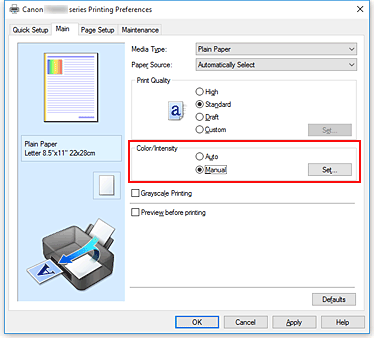
Dialogboksen Manuel farvejustering (Manual Color Adjustment) åbnes.
Valg af mønsterudskrift.
Marker afkrydsningsfeltet Udskriv et mønster for farvejustering (Print a pattern for color adjustment) under fanen Farvejustering (Color Adjustment), og klik på Indstillinger for Mønsterudskrift... (Pattern Print preferences...).
Indstilling af mønsterudskrift.
Vælg følgende, når dialogboksen Mønsterudskrift (Pattern Print) åbnes, og klik derefter på OK.
- Parametre til justering (Parameters to Adjust)
- Vælg Intensitet/Kontrast (Intensity/Contrast).
- Papirstørrelse (Printer Paper Size)
-
Vælg den papirstørrelse, der skal bruges til mønsterudskrift.
 Bemærk
Bemærk- Afhængigt af den papirstørrelse, der er valgt under fanen Sideopsætning (Page Setup), kan der være størrelser, der ikke kan vælges.
- Mængde af mønsterforekomster (Amount of Pattern Instances)
-
Vælg Størst (Largest), Stor (Large) eller Lille (Small) for at vælge antallet af mønstre, der skal udskrives.
 Bemærk
Bemærk- Størst (Largest) og Stor (Large) kan ikke vælges, når visse papirstørrelser eller outputpapirstørrelser er valgt.
- Farvevariation mellem forekomster (Color Variation Between Instances)
-
Indstil mængden af farveændring mellem tilstødende mønstre.
 Bemærk
Bemærk- Stor (Large) er ca. dobbelt så stor som Medium, og Lille (Small) er ca. halv så stor som Medium.
Kontrol af udskriftsresultater af mønsterudskrift.
Marker afkrydsningsfeltet OK under fanen Farvejustering (Color Adjustment) for at lukke dialogboksen Manuel farvejustering (Manual Color Adjustment).
Under fanen Indstillinger (Main) skal du vælge fanen OK og derefter udføre udskrivningen. Derefter udskriver printeren et mønster, hvor den intensitet/kontrast, du indstiller, er midterværdien.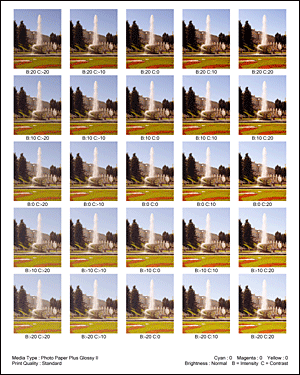
Justering af intensiteten/kontrasten.
Se på udskriftsresultaterne, og vælg det billede, du bedst kan lide. Indtast derefter de farvebalancenumre, der er angivet nederst i billedet, i felterne Intensitet (Intensity) og Kontrast (Contrast) under fanen Farvejustering (Color Adjustment).
Fjern markeringen i afkrydsningsfeltet Udskriv et mønster for farvejustering (Print a pattern for color adjustment), og klik på OK. Bemærk
Bemærk- Du kan også indstille intensiteten/kontrasten under fanen Hurtig opsætning (Quick Setup) ved at vælge Fotoudskrivning (Photo Printing) under Almindeligt brugte indstillinger (Commonly Used Settings) og derefter vælge Manuel farve-/intensitetjustering (Color/Intensity Manual Adjustment) under Yderligere funktioner (Additional Features).
Fuldfør konfigurationen
Klik på OK på fanen Indstillinger (Main).
Når du derefter foretager udskrivningen, udskrives dokumentet med den intensitet/kontrast, det blev justeret af mønsterudskriftsfunktionen.
 Vigtigt
Vigtigt
- Når Udskriv et mønster for farvejustering (Print a pattern for color adjustment) er valgt under fanen Farvejustering (Color Adjustment), er følgende elementer gråtonet og kan ikke indstilles:
- Vis udskrift før udskrivning (Preview before printing) på fanen Indstillinger (Main)
- Hæftningsside (Stapling Side) og Angiv margen... (Specify Margin...) på fanen Sideopsætning (Page Setup) (Når Dupleksudskrivning (Duplex Printing) er indstillet, kan kun Hæftningsside (Stapling Side) indstilles.)
- Du kan kun udskrive et mønster, hvis indstillingen Sidelayout (Page Layout) på fanen Sideopsætning (Page Setup) er Normalstørrelse (Normal-size) eller Uden kant (Borderless).
- Afhængigt af dine programmer, er denne funktion muligvis ikke tilgængelig.

